本文主要是介绍网络拓扑—WEB-IIS服务搭建,希望对大家解决编程问题提供一定的参考价值,需要的开发者们随着小编来一起学习吧!
文章目录
- WEB-IIS服务搭建
- 网络拓扑
- 配置网络
- IIS
- PC
- 安装IIS服务
- 配置IIS服务(默认站点)
- PC机访问网页
- 配置IIS服务(新建站点)
- PC机访问网页
WEB-IIS服务搭建
网络拓扑
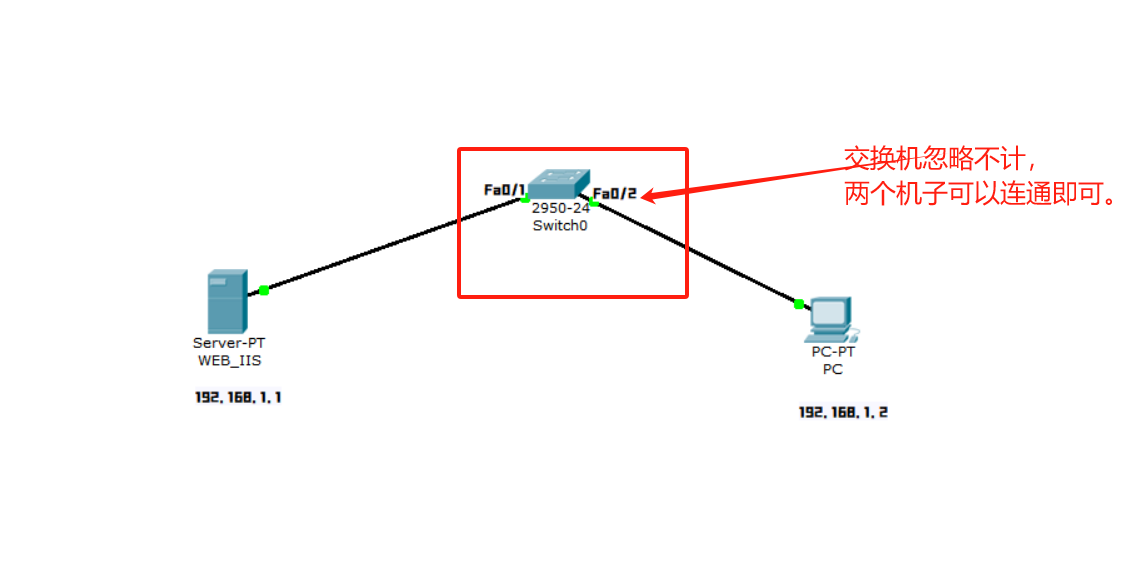
//交换机忽略不计
IIS服务IP:192.168.1.1
PC机IP:192.168.1.2
配置网络
IIS
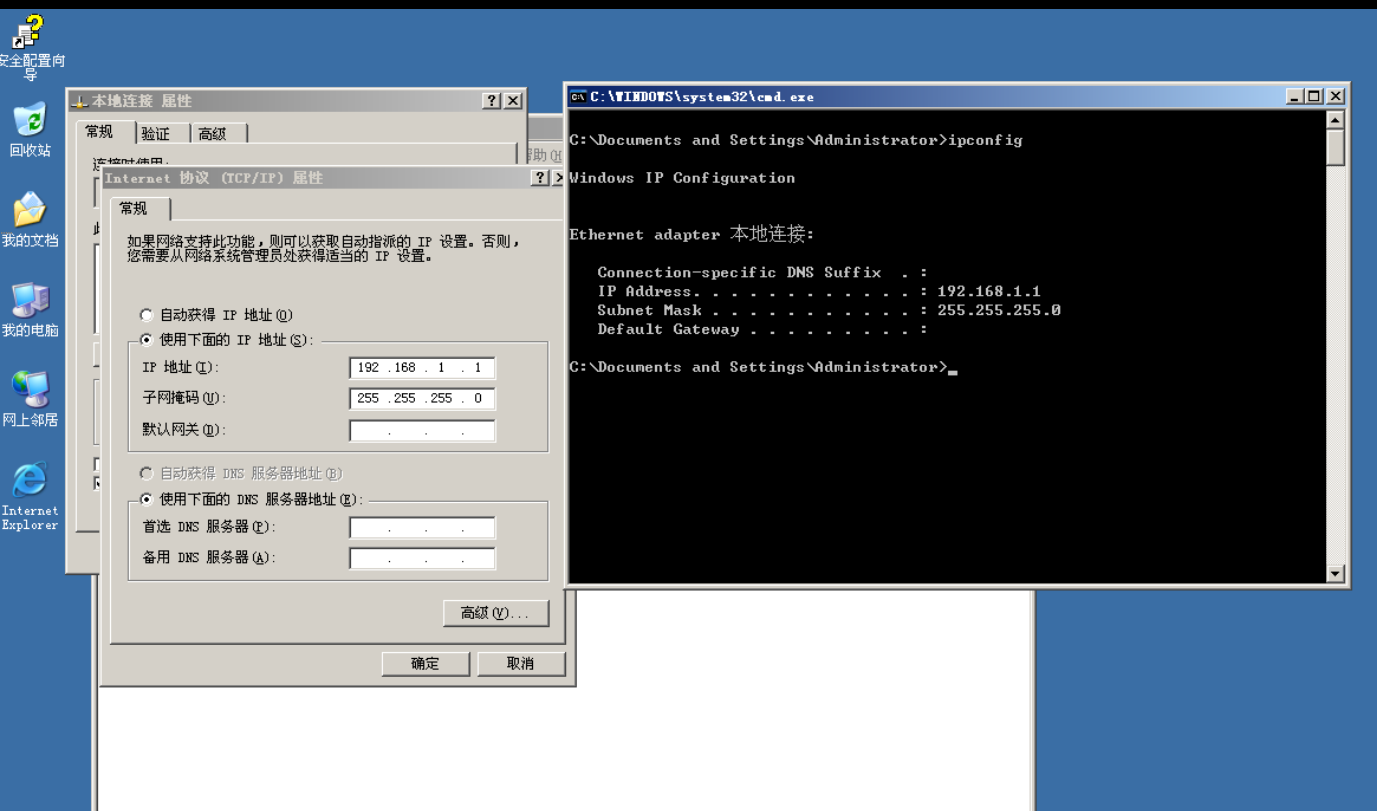
PC
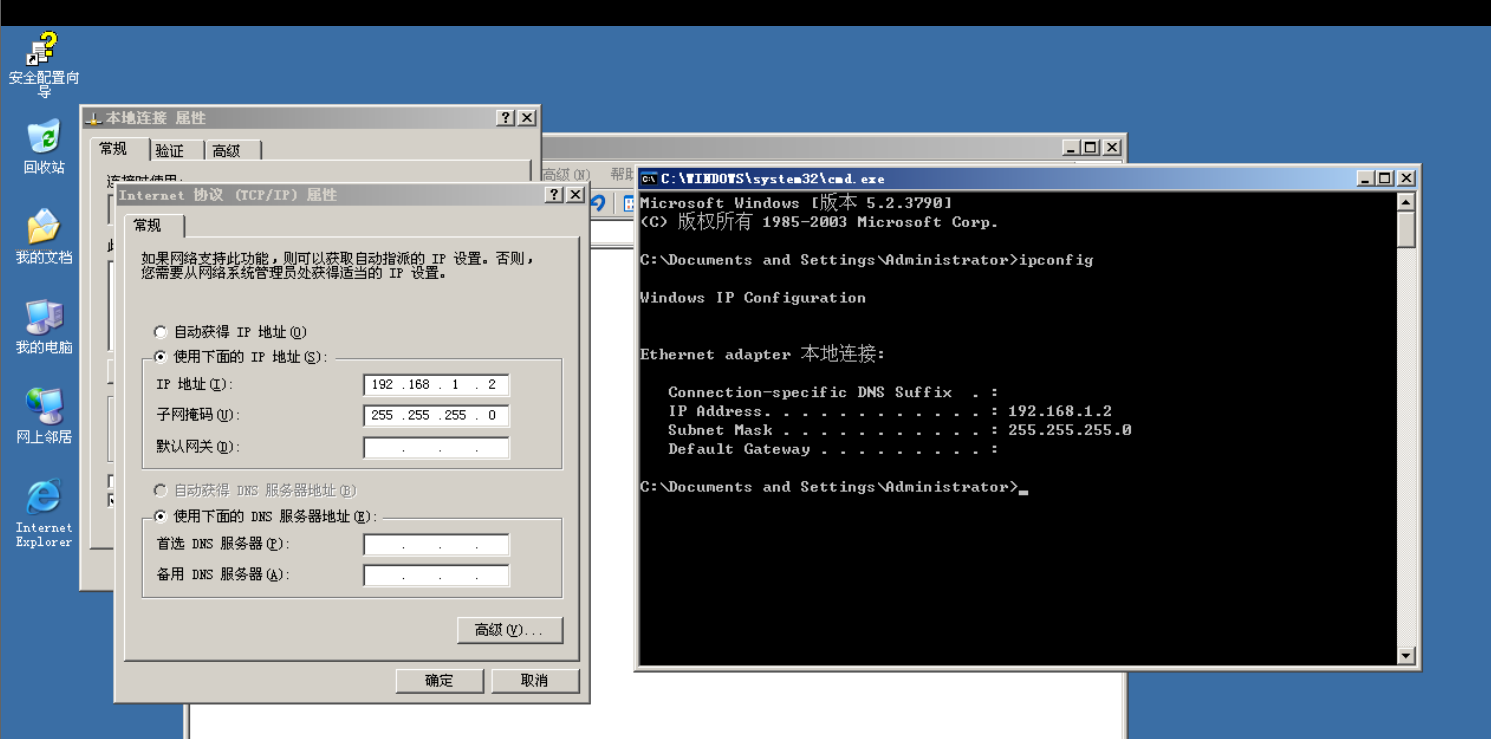
安装IIS服务
在192.168.1.1的机子上安装
下面跟着步骤来即可,可能会夹杂着一些操作解释

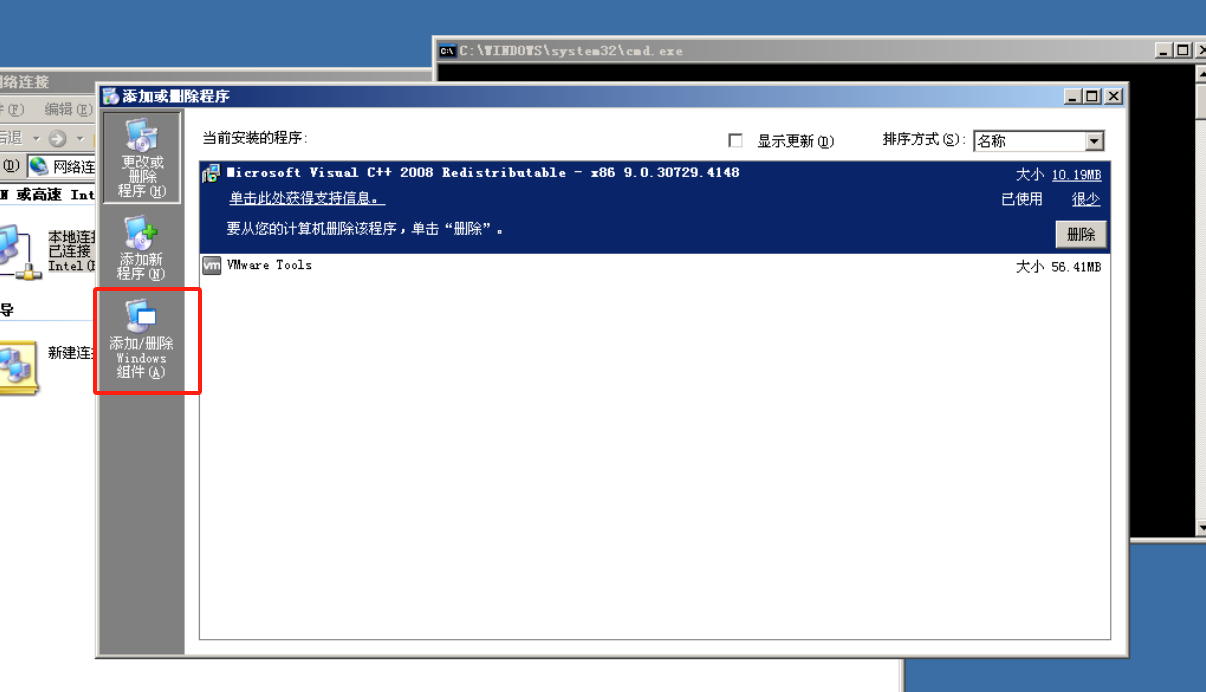
选中后点击详细信息进去配置(如果你嫌麻烦没有想看到结果的话直接勾选应用服务器就完事了)
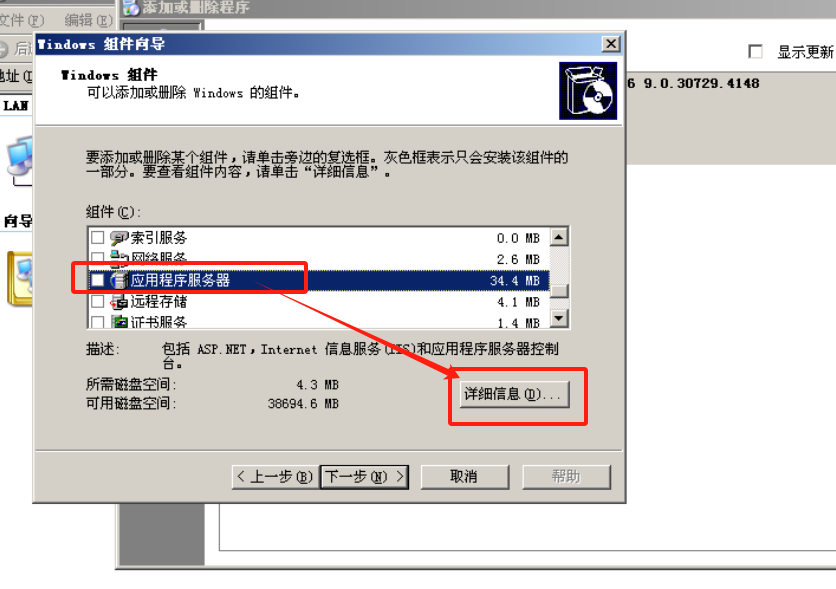
点进来如果没有做任何配置的话就如下图所示
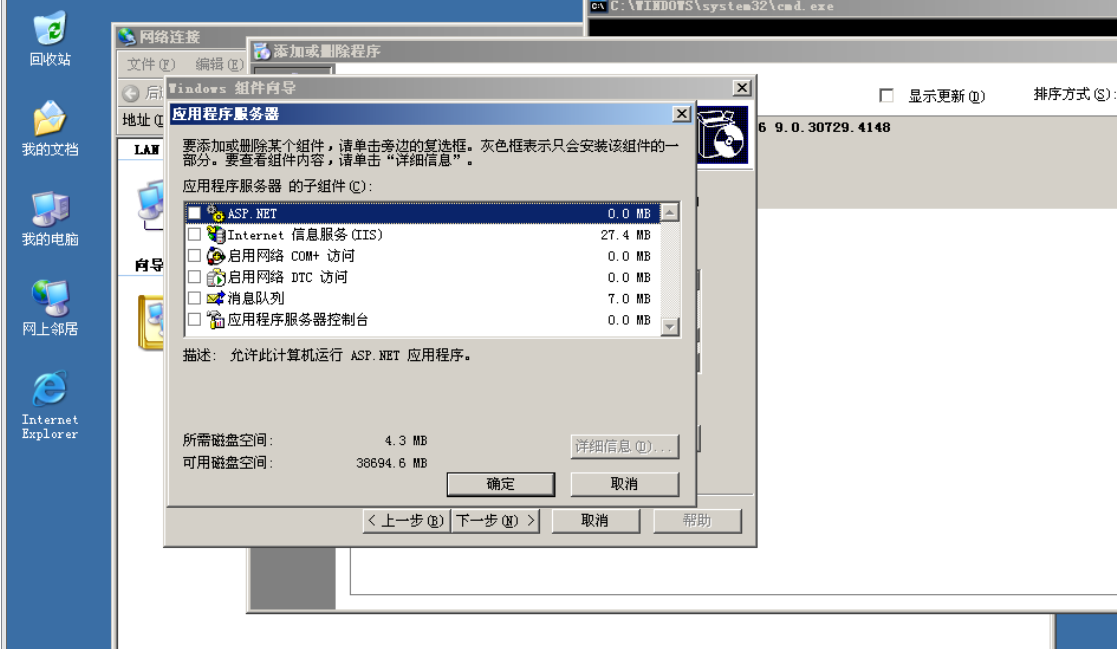
开始勾选,然后当你勾选IIS后会默认页勾选启用网络
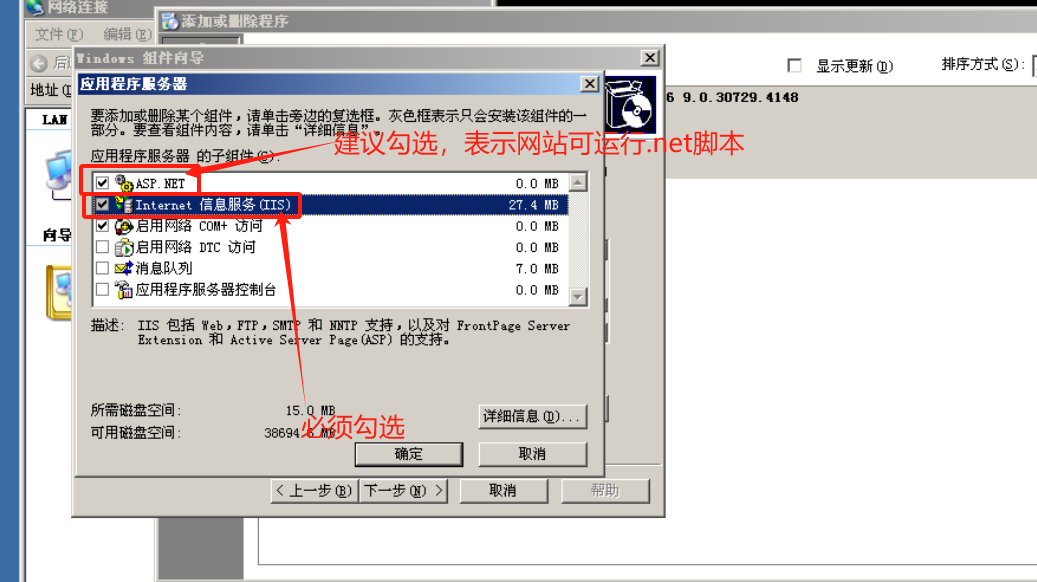
完成后确定,然后下一步安装就行(前提记得你连接上了CD/DVD驱动,其实就是你的ISO镜像文件)
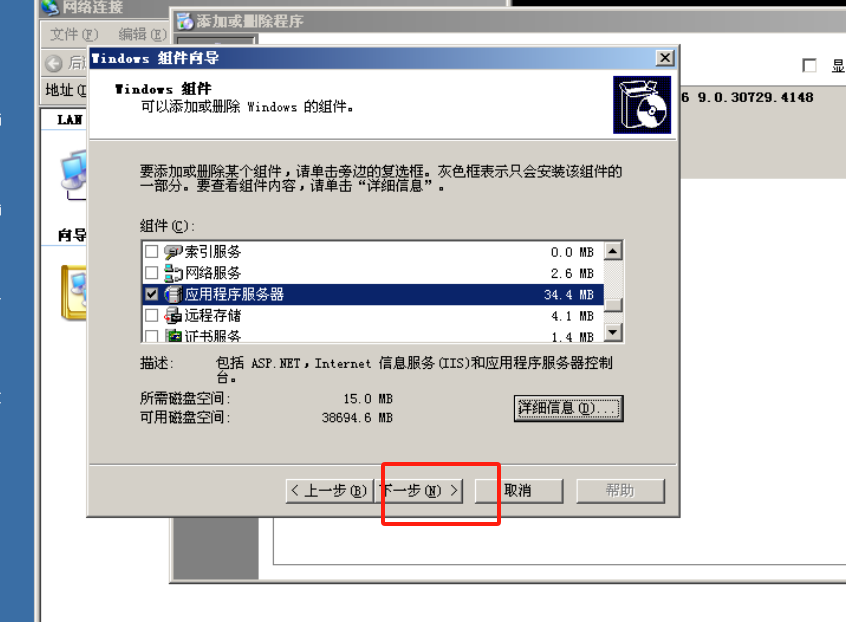
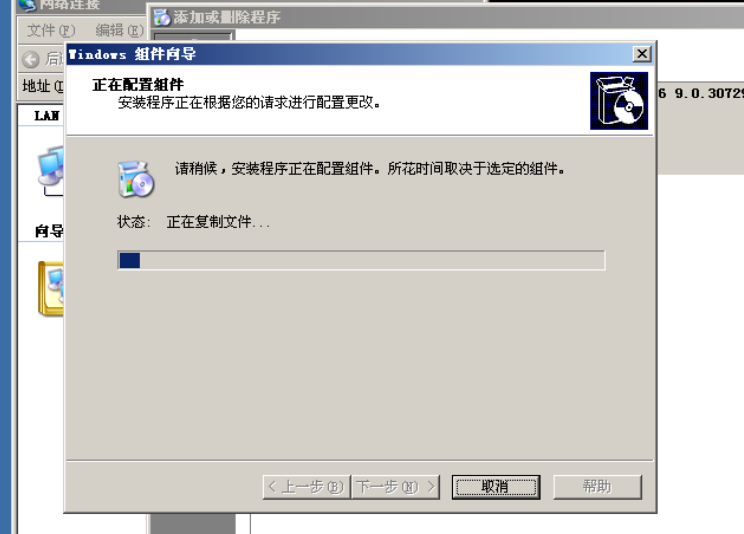
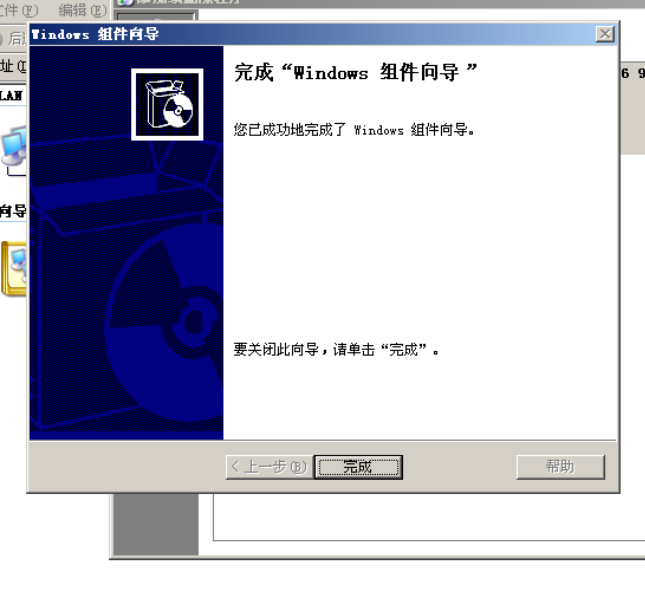
配置IIS服务(默认站点)
打开刚刚安装好的IIS
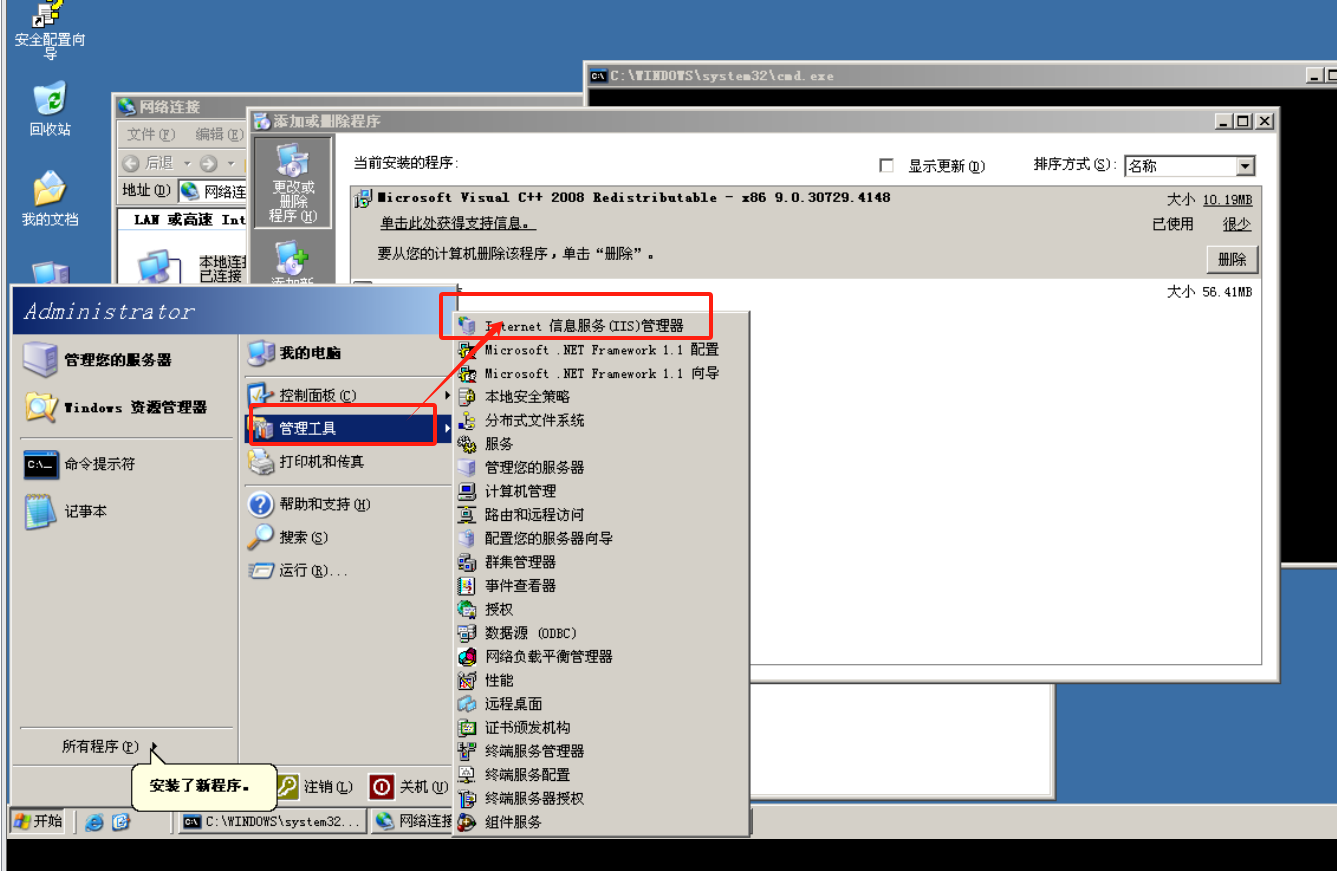
点开后首先启用ASP文件,因为IIS本身就是依赖ASP语言开发动态网页,这也是方便以后网上随便复制一个IIS网页模版下来直接就能用。不开也没关系,如果你网页有使用ASP就建议开着。
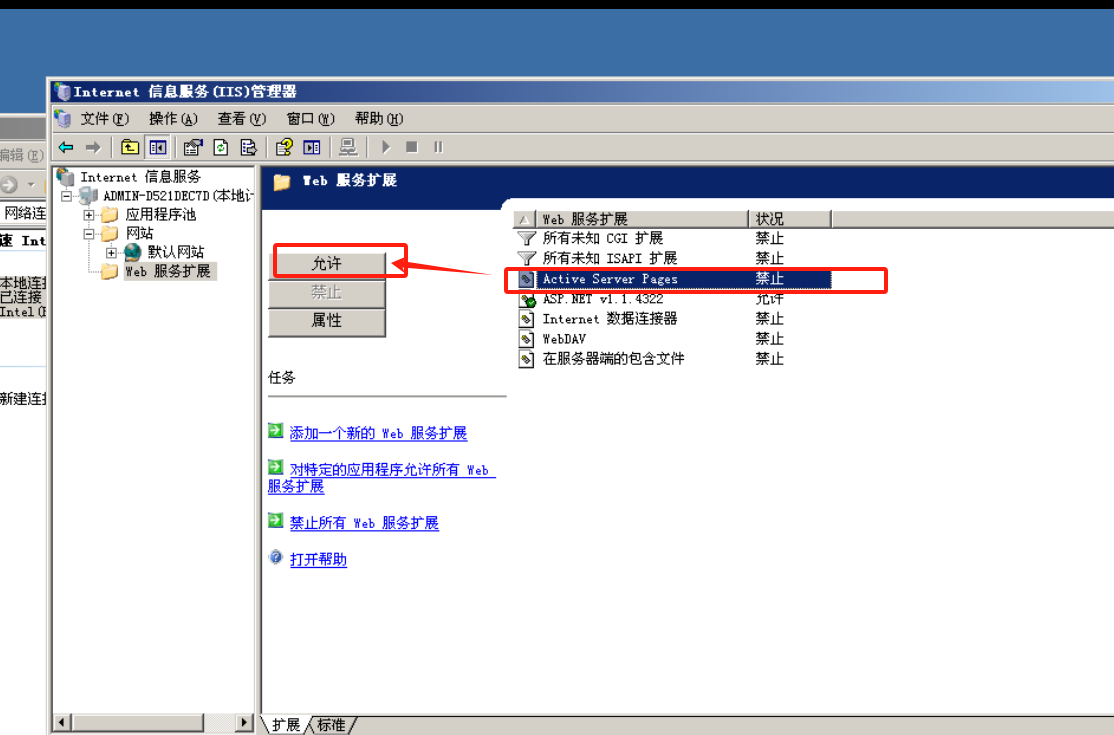
打开网站所在文件路径位置
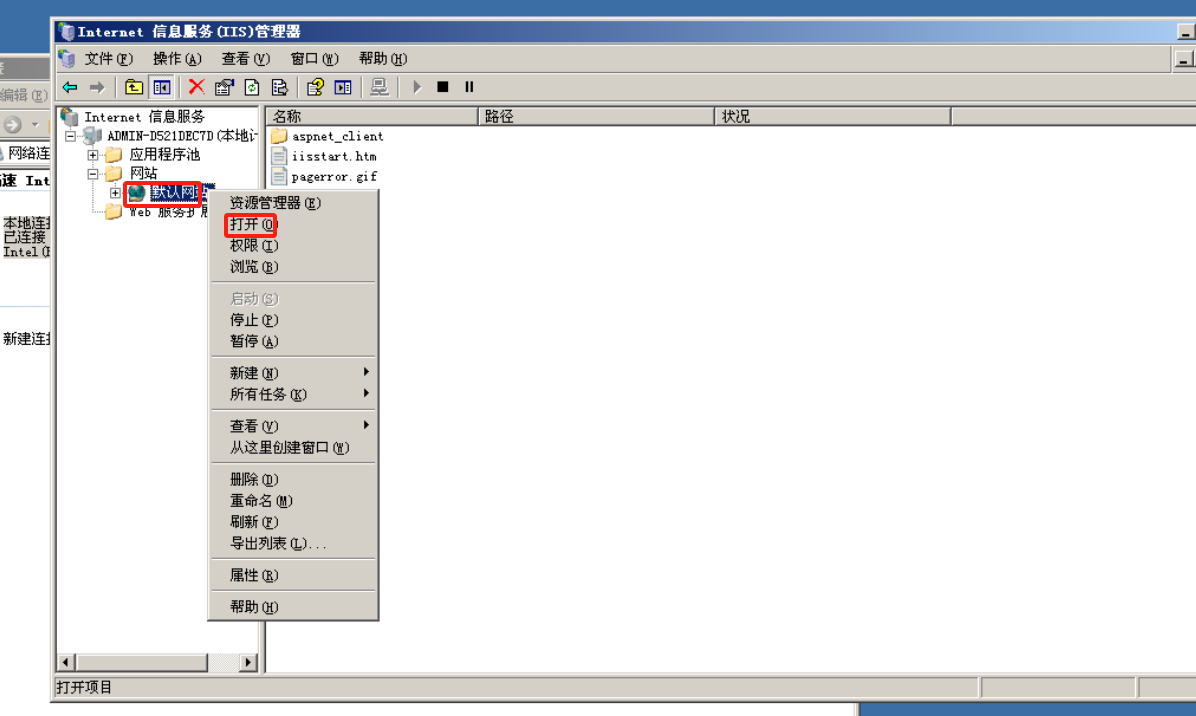
修改一下该默认网页文件。因为是htm静态网页,我直接把里面东西都删掉,然后就随便修改一些内容了
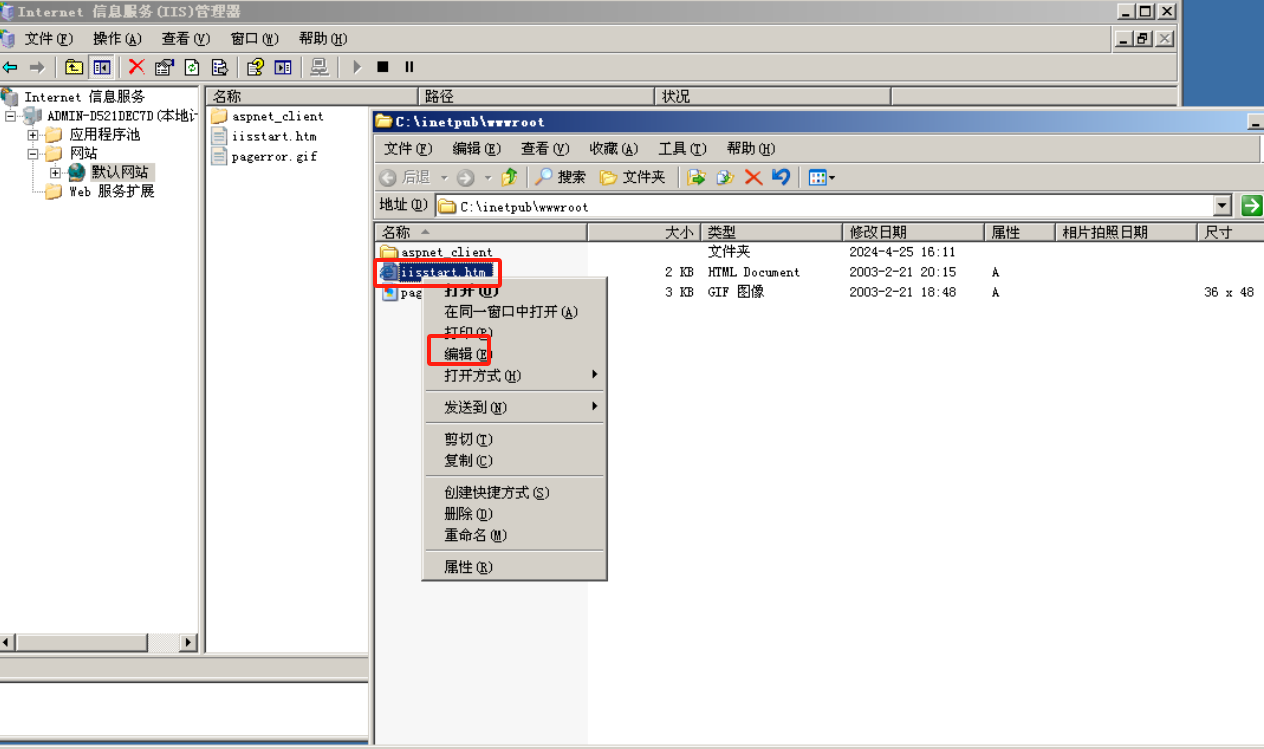
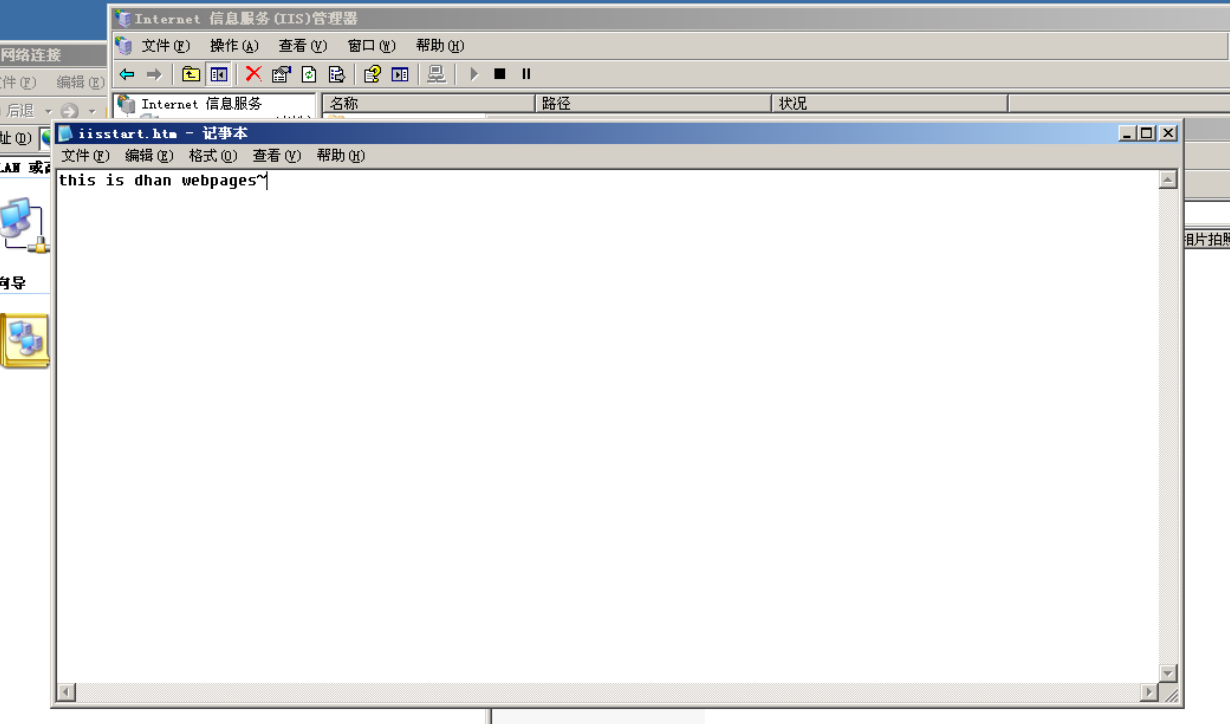
PC机访问网页
访问网址:http://192.168.1.1/
PC机直接打开IE浏览器输入IIS服务器IP地址即可访问到网页了
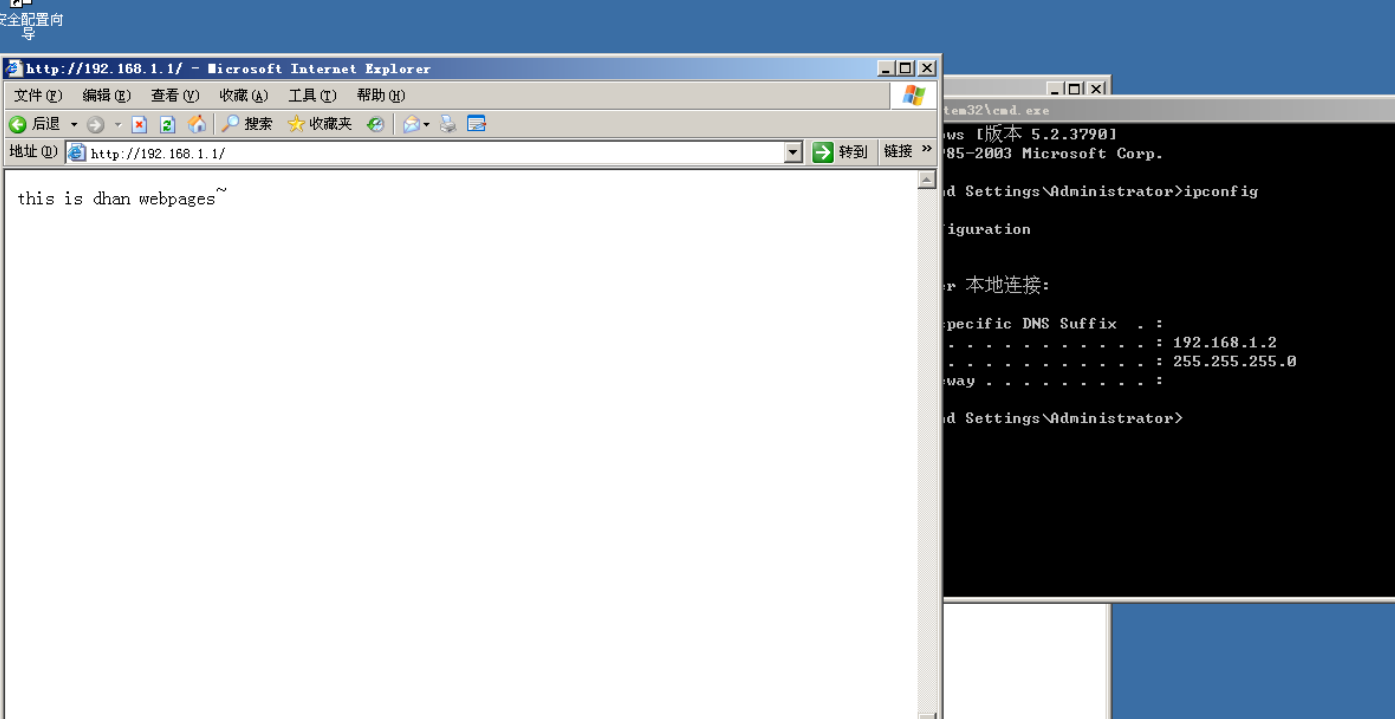
配置IIS服务(新建站点)
安装好IIS服务后
首先打开存放网站站点路径(上面有介绍如何直接打开这个路径),回退到上一级目录,即:C:\Inetpub\目录下面,这里就是存放各个站点根目录的,所以你可以网站找一堆网站放这里。
我这里就自己新建文件夹,然后创建了一个index.html文件,内容也随便。
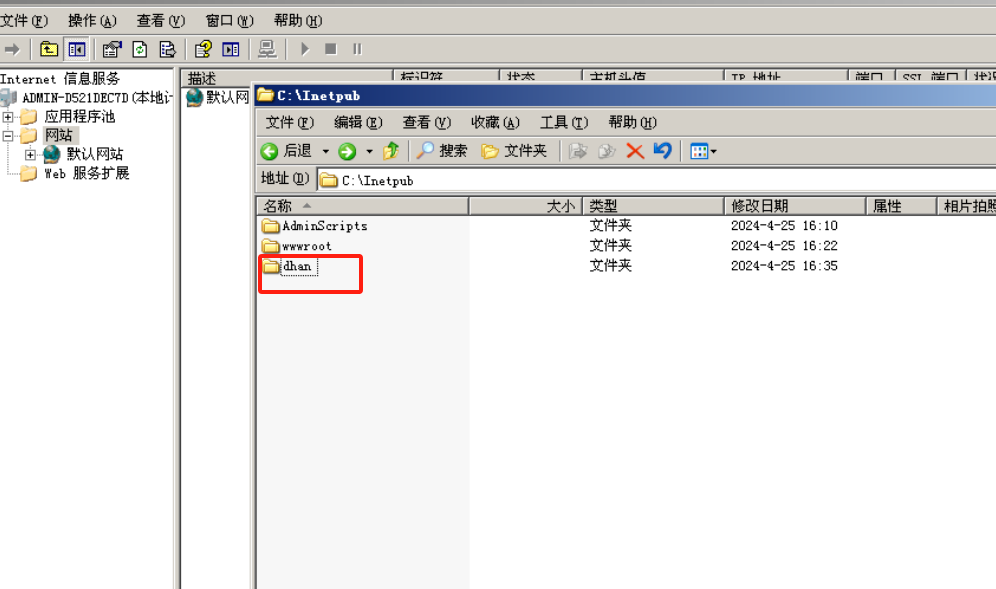
输入完内容记得保存
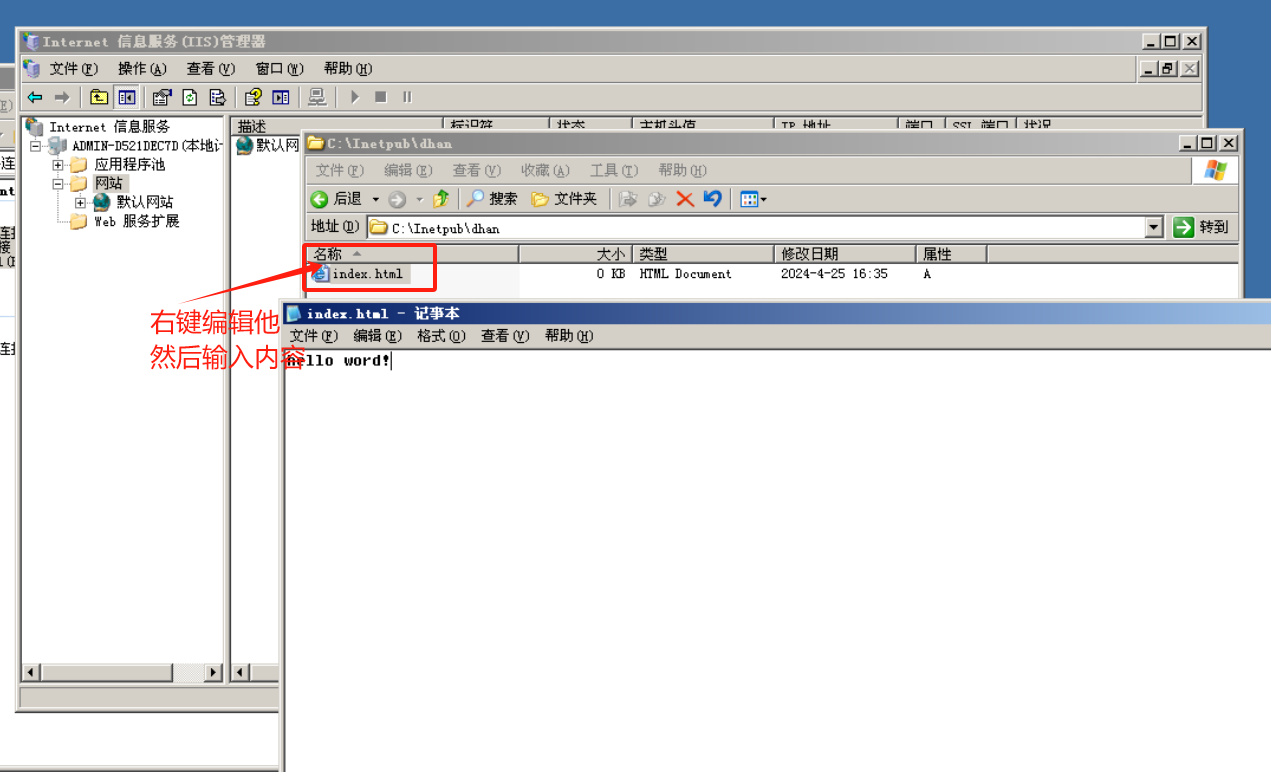
然后打开IIS信息服务管理器,右键网站->新建->网站
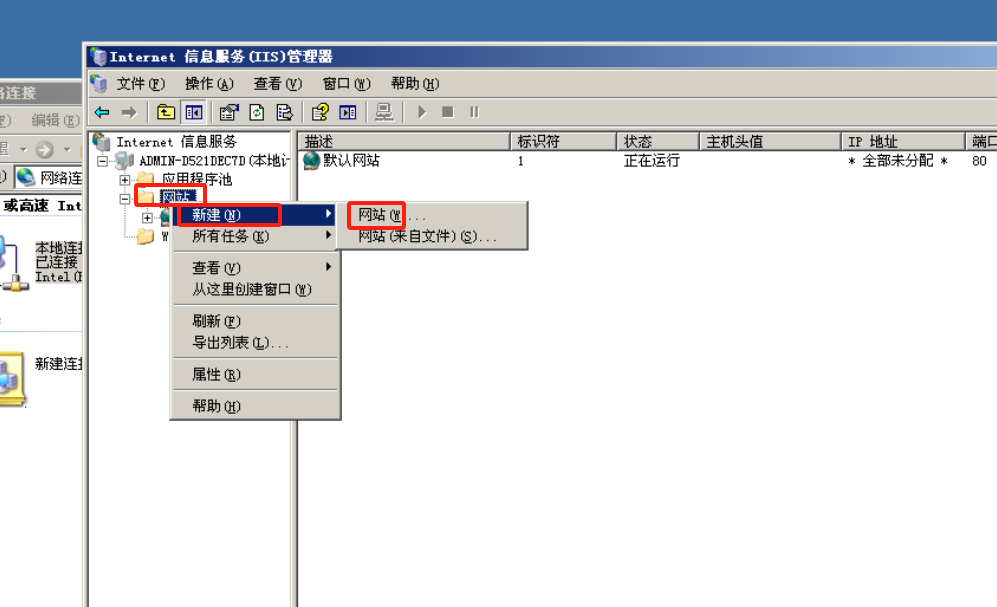

注意:我随便输入的意思是我没有给网站起名字,比如默认站点就是他的描述,我这里输入asd待会完成后该网站就叫做asd,但是切记,描述不是dns域名的名字,这里微软是给他一个描述名字方便我们管理。
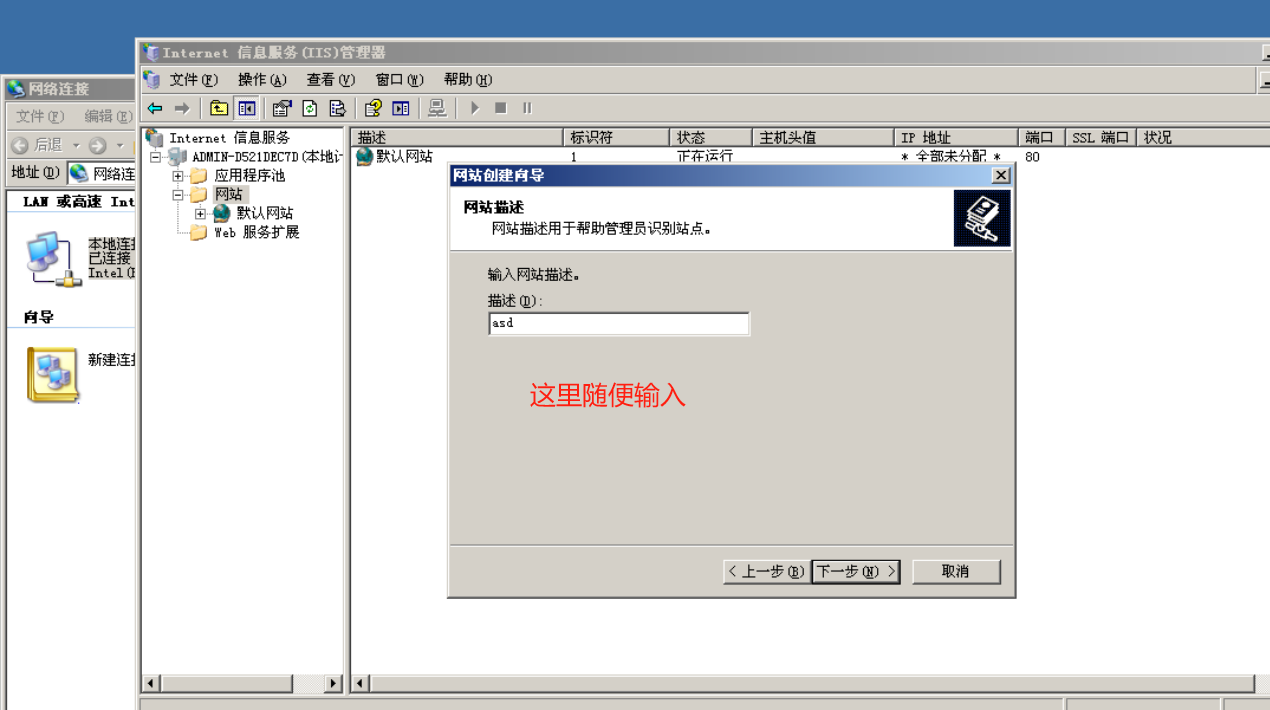
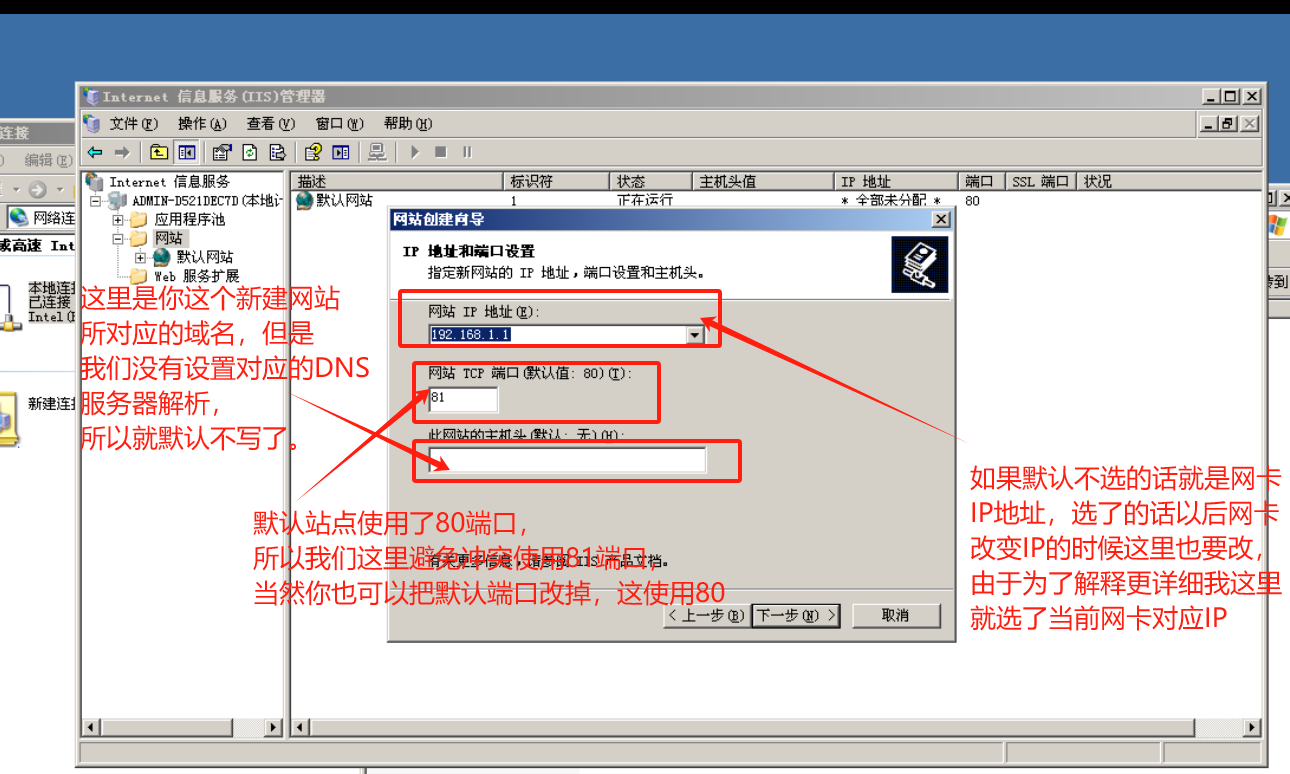
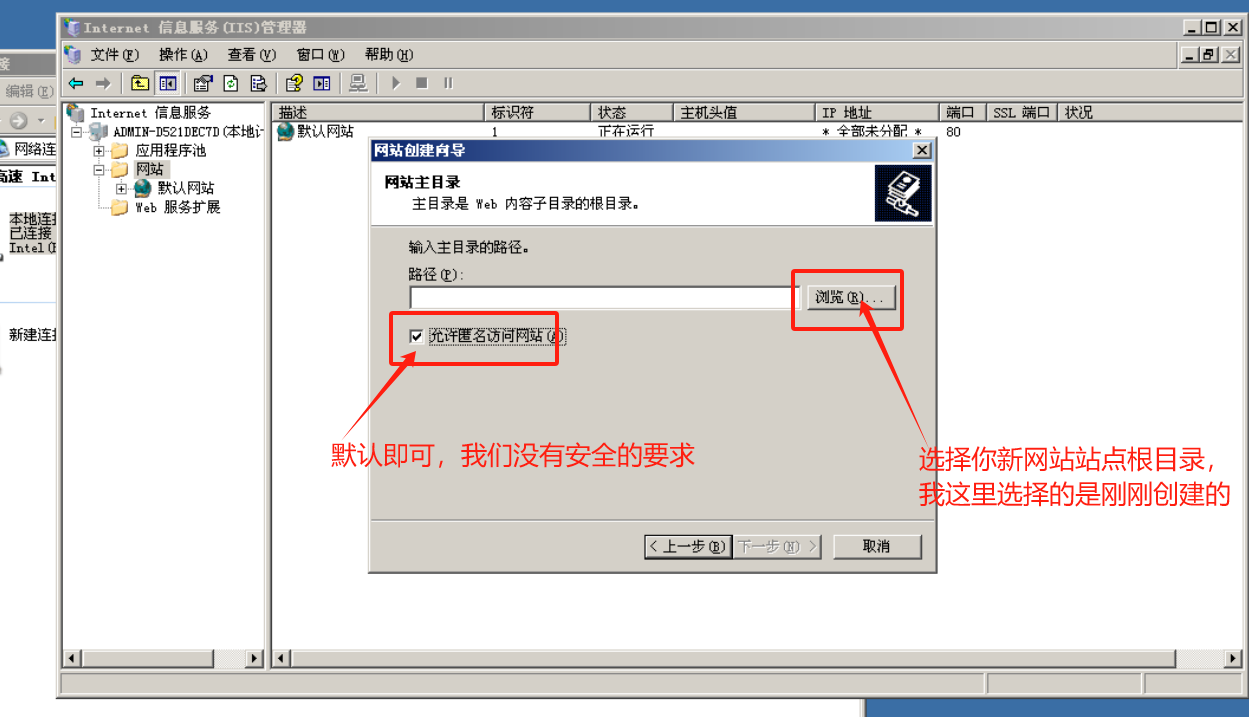
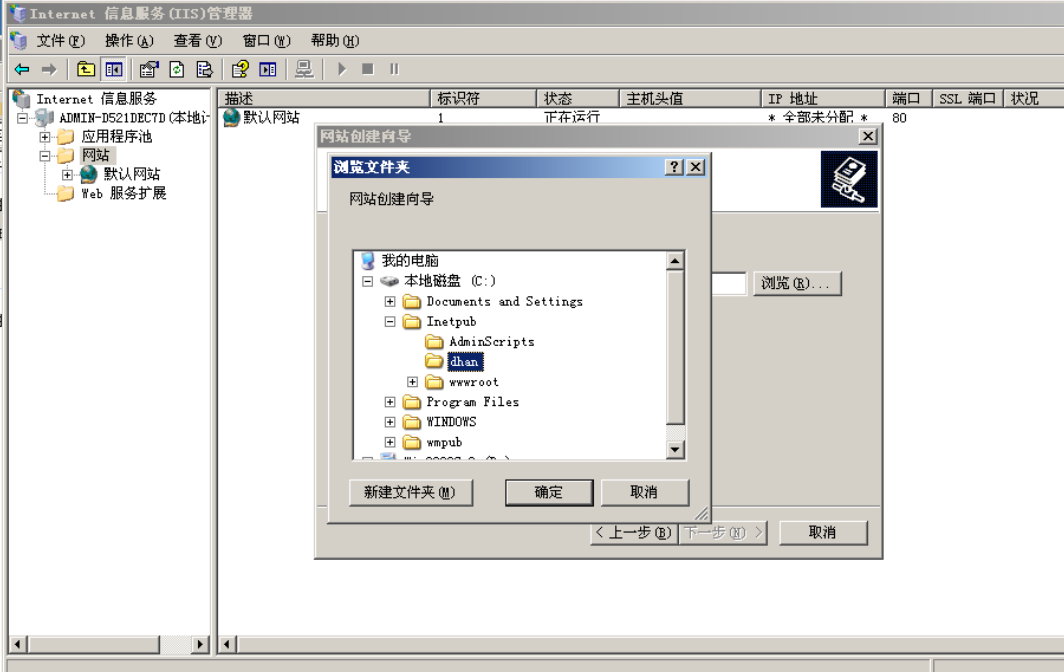
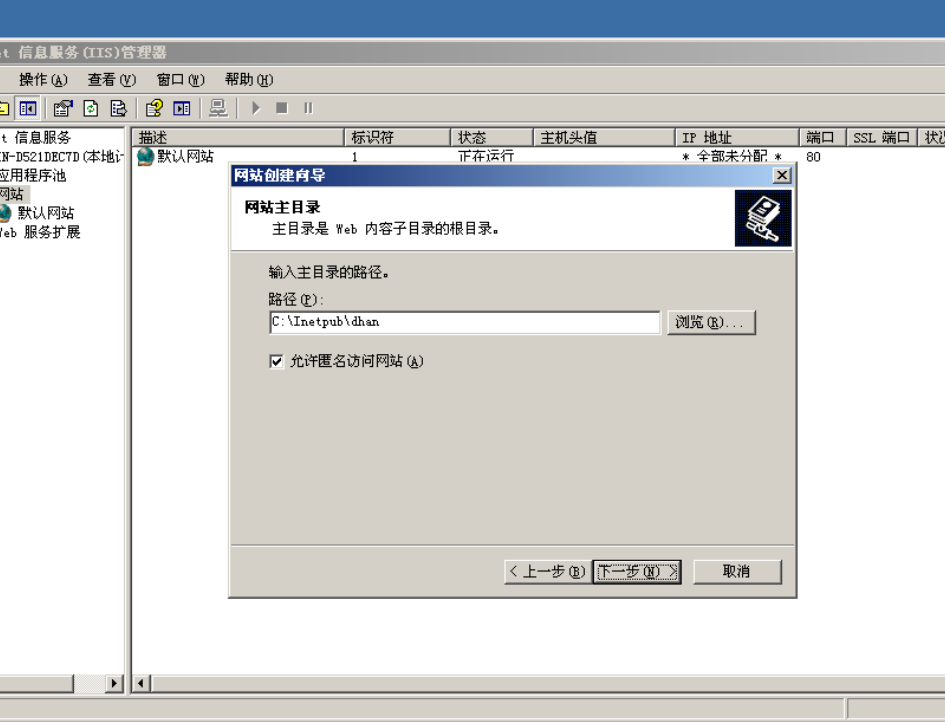
建议都勾选上
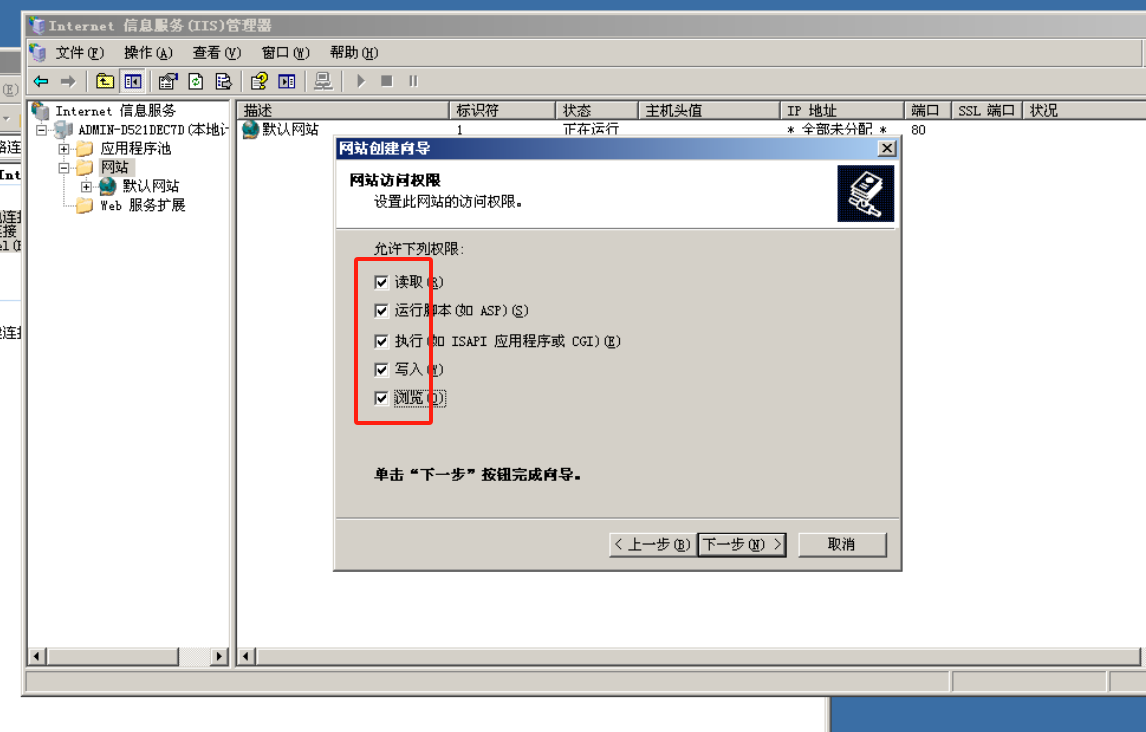
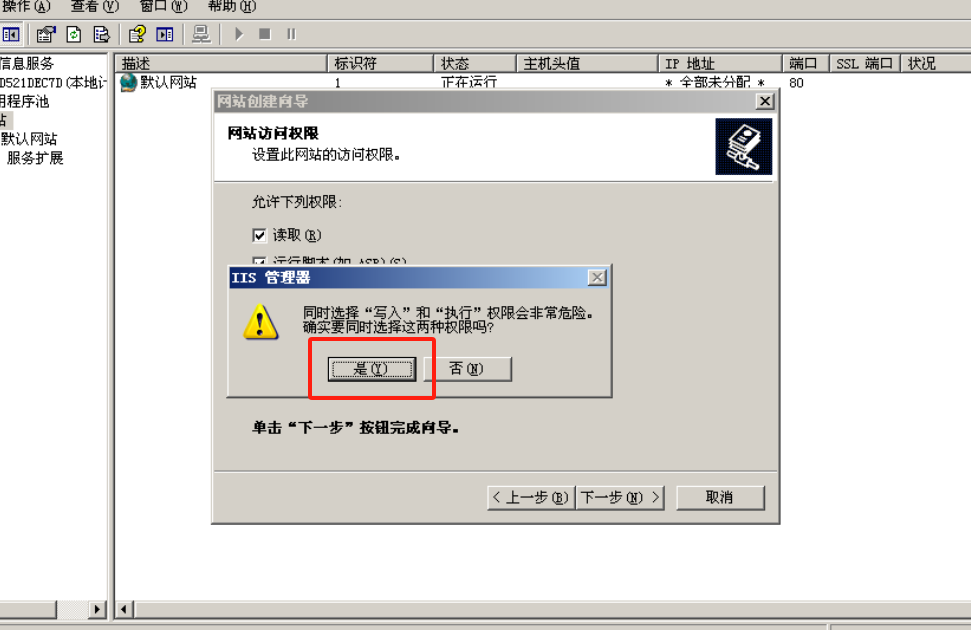
完成即可
然后右键刚刚创建的网站,点击属性查看或修改配置
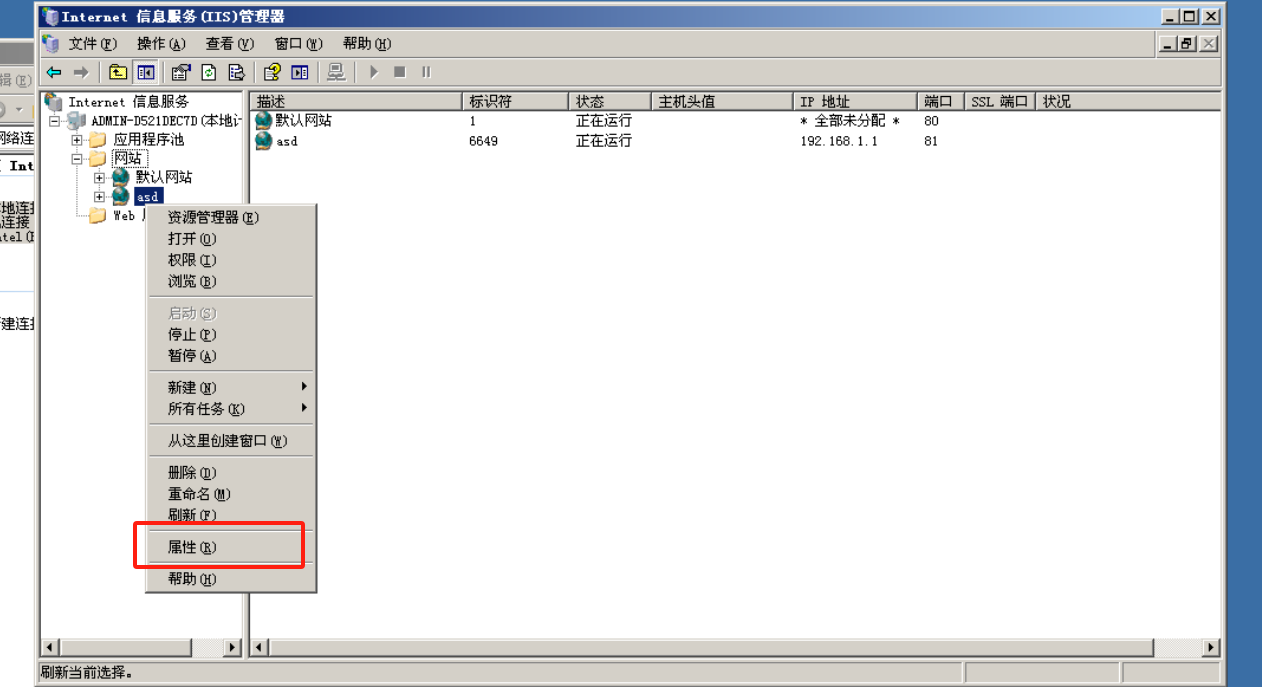
这里讲几个配置
网站属性就是我们刚刚创建的时候设置好了,你也可以在这里修改配置。
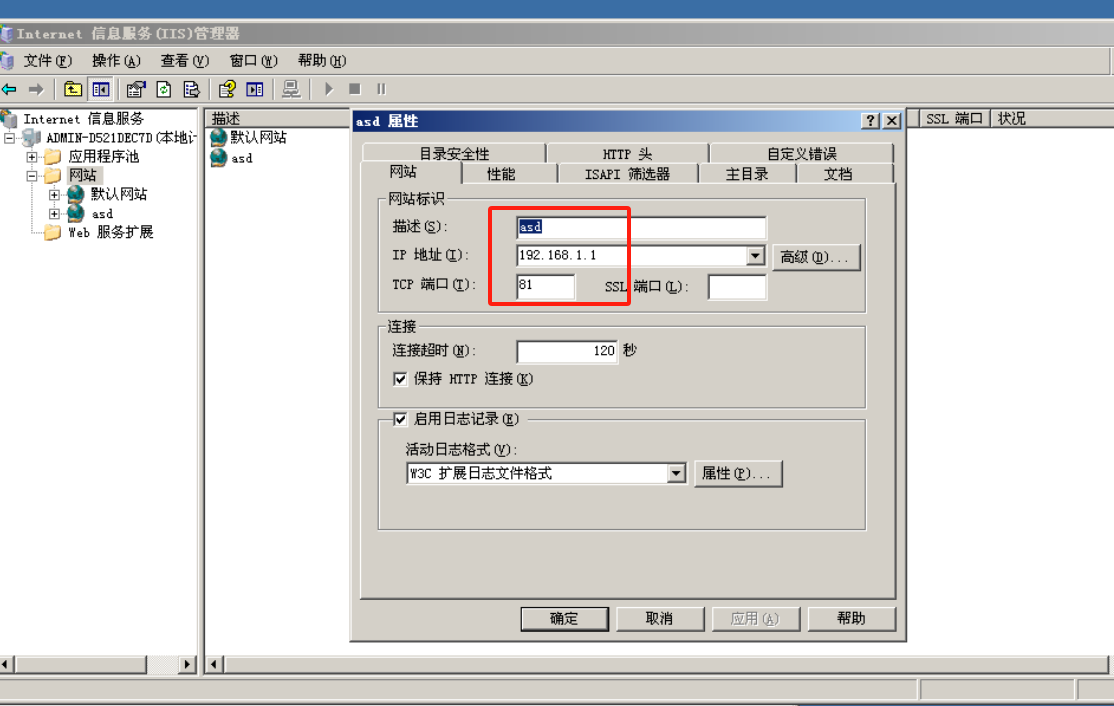
性能属性,即网站限制,这个就没什么好说的,里面的信息说的很明白了
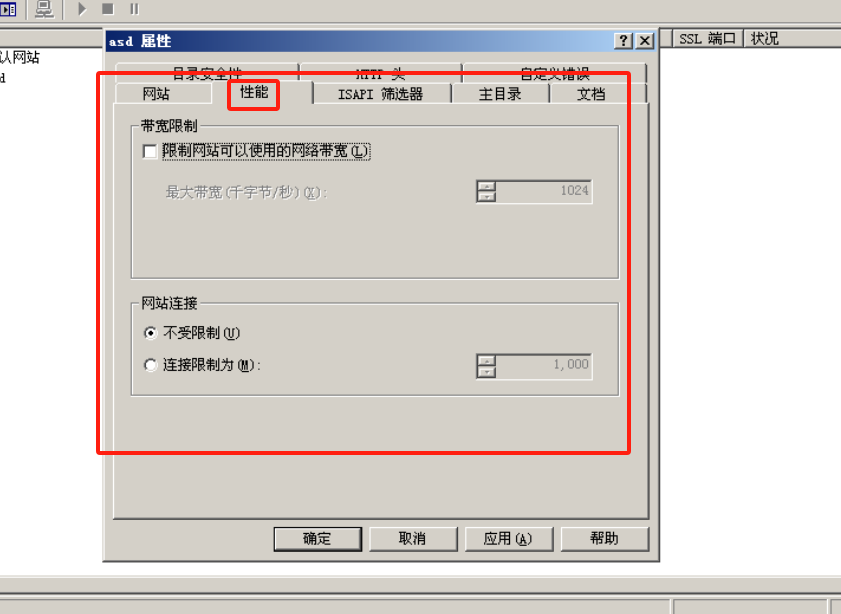
文档属性
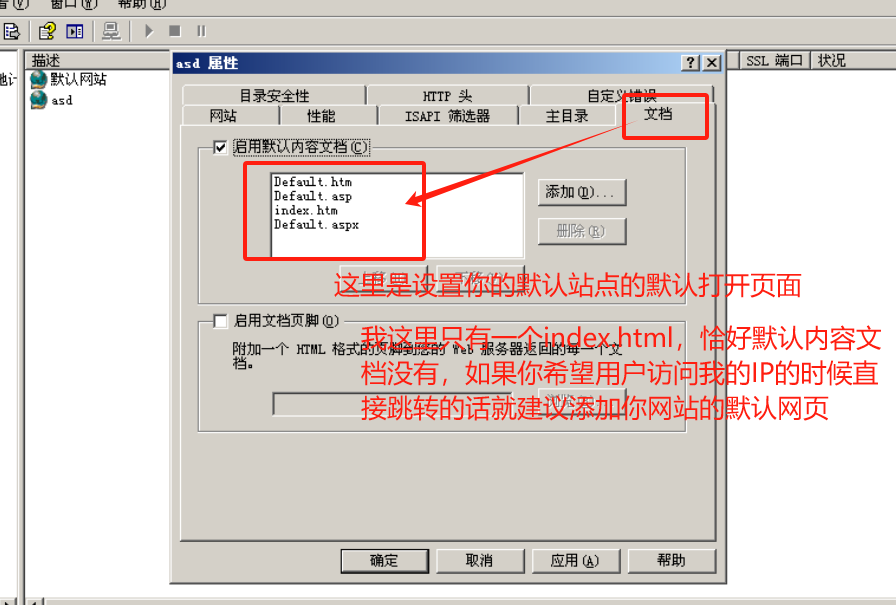
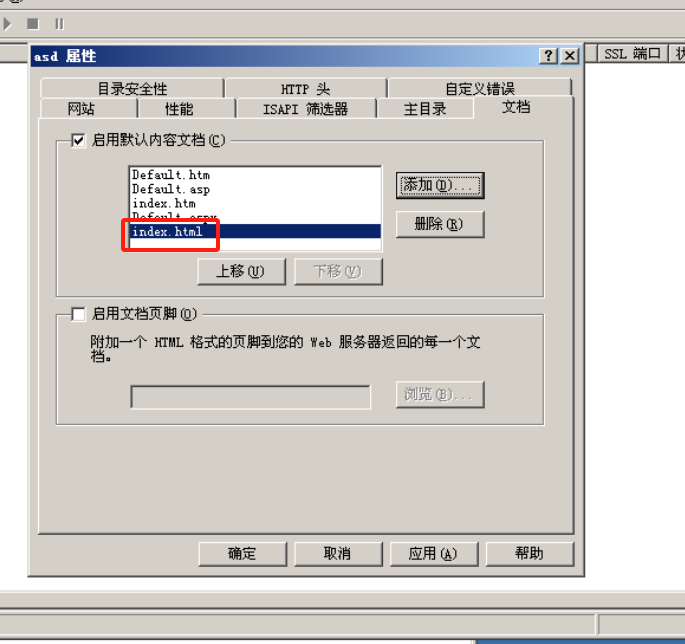
后面点击应用确定即可。
PC机访问网页
这里记得带上你设置的端口号,浏览器所默认的80端口已经被默认站点占用了,所以记得带上你设置的端口号才能访问到。我设置的新网站站点端口是81。
访问网址:http://192.168.1.1:81/
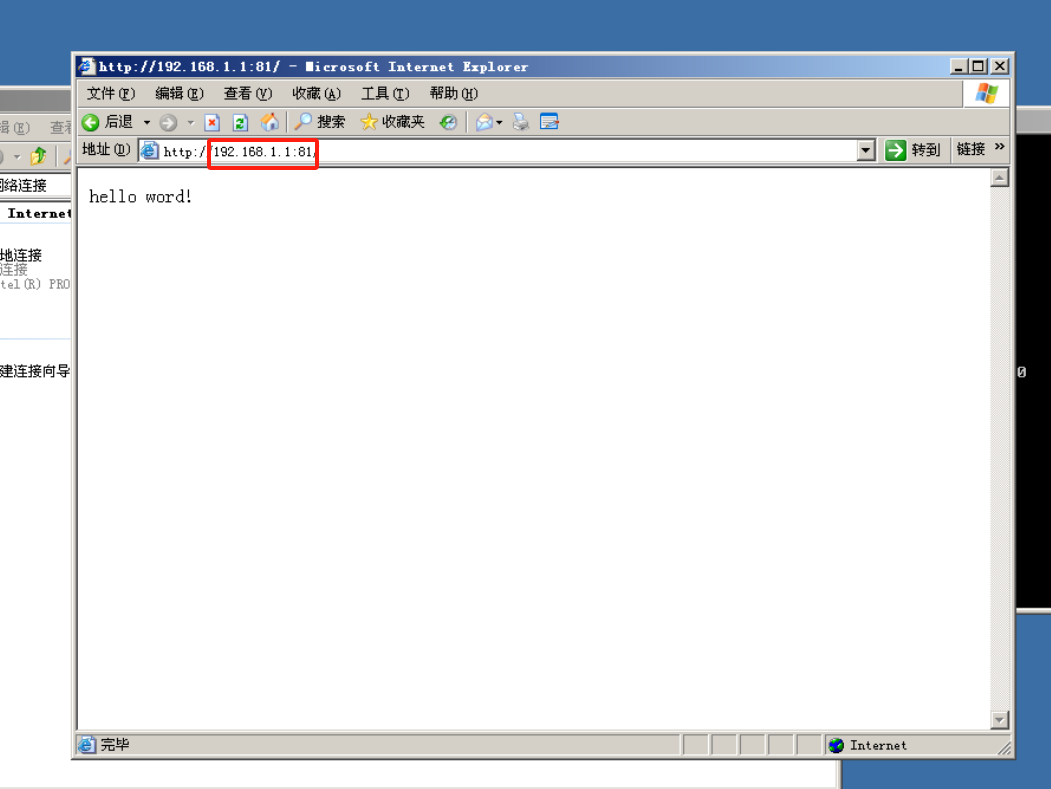
至此IIS基本服务就配置完成了。
这篇关于网络拓扑—WEB-IIS服务搭建的文章就介绍到这儿,希望我们推荐的文章对编程师们有所帮助!







